Windows çalıştıran N serisi VM'lere NVIDIA GPU sürücüleri yükleme
Şunlar için geçerlidir: ✔️ Linux VM'leri ✔️ Windows VM'leri ✔️ Esnek ölçek kümeleri
NVIDIA GPU'ları tarafından desteklenen Azure N serisi VM'lerin GPU özelliklerinden yararlanmak için NVIDIA GPU sürücülerini yüklemeniz gerekir. NVIDIA GPU Sürücü Uzantısı, N serisi bir VM'ye uygun NVIDIA CUDA veya GRID sürücülerini yükler. Azure portalını veya Azure PowerShell veya Azure Resource Manager şablonları gibi araçları kullanarak uzantıyı yükleyin veya yönetin. Desteklenen işletim sistemleri ve dağıtım adımları için NVIDIA GPU Sürücü Uzantısı belgelerine bakın.
NVIDIA GPU sürücülerini el ile yüklemeyi seçerseniz, bu makalede desteklenen işletim sistemleri, sürücüler ve yükleme ve doğrulama adımları sağlanır. Linux VM'leri için el ile sürücü kurulum bilgileri de sağlanır.
Temel özellikler, depolama kapasiteleri ve disk ayrıntıları için bkz . GPU Windows VM boyutları.
Desteklenen işletim sistemleri ve sürücüler
NVIDIA Tesla (CUDA) sürücüleri
Not
Azure NVads A10 v5 VM'leri yalnızca vGPU 16.x(536.25) veya üzeri sürücü sürümünü destekler. A10 SKU'su için vGPU sürücüsü, hem grafikleri hem de işlem iş yüklerini destekleyen birleşik bir sürücüdür.
Tüm NC* ve ND serisi VM'ler için NVIDIA Tesla (CUDA) sürücüleri (NV serisi için isteğe bağlı) geneldir ve Azure'a özgü değildir. En son sürücüler için NVIDIA web sitesini ziyaret edin.
İpucu
Windows Server VM'sinde el ile CUDA sürücüsü yüklemesine alternatif olarak, Azure Veri Bilimi Sanal Makinesi görüntüsü dağıtabilirsiniz. Windows Server 2016 için DSVM sürümleri NVIDIA CUDA sürücülerini, CUDA Derin Sinir Ağı Kitaplığı'nı ve diğer araçları önceden yükler.
NVIDIA GRID/vGPU sürücüleri
Not
Azure NVads A10 v5 VM'leri için müşterilerin her zaman en son sürücü sürümünde olmasını öneririz. En son NVIDIA ana sürücü dalı (n) yalnızca önceki ana dal (n-1) ile geriye dönük uyumluluk sağlar. Örneğin, vGPU 17.x yalnızca vGPU 16.x ile geriye dönük uyumludur. En son sürücü dalı Azure konaklarına dağıtıldığında n-2 veya daha düşük bir sürümde çalışan tüm VM'ler sürücü hataları görebilir.
NVs_v3 VM'ler yalnızca vGPU 16 veya daha düşük sürücü sürümünü destekler.
Windows Server 2016 desteği vGPU 17.x'ten sonra gider.
Microsoft, sanal iş istasyonu olarak veya sanal uygulamalar için kullanılan NV, NVv3 ve NVads A10 v5 serisi VM'ler için NVIDIA GRID sürücü yükleyicilerini yeniden dağıtır. Yalnızca bu GRID sürücülerini Azure NV serisi VM'lere, yalnızca aşağıdaki tabloda listelenen işletim sistemlerine yükleyin. Bu sürücüler Azure'da GRID Sanal GPU Yazılımı için lisanslama içerir. NVIDIA vGPU yazılım lisans sunucusu ayarlamanız gerekmez.
Azure tarafından yeniden dağıtılan GRID sürücüleri NCv2, NCv3, ND ve NDv2 serisi VM'ler gibi NV serisi olmayan VM'lerde çalışmaz. Tek özel durum, GRID sürücülerinin NV serisine benzer grafik işlevlerini etkinleştirdiği NCas_T4_V3 VM serisidir.
Nvidia uzantısı her zaman en son sürücüyü yükler.
23H2'ye kadar ve 23H2 dahil Windows 11 için, 22H2, Server 2019/2022'ye kadar ve dahil olmak üzere Windows 10:
- KıLAVUZ 17.3 (552.74) (.exe)
Önceki sürümlere yönelik aşağıdaki bağlantılar, eski sürücü sürümlerine yönelik bağımlılıkları desteklemek için sağlanır.
Windows Server 2016 1607, 1709 için:
- GRID 14.1 (512.78) (.exe) NVIDIA tarafından desteklenen son sürücüdür. Daha yeni 15.x ve üstü Windows Server 2016'yi desteklemez.
Windows Server 2012 R2 için:
- KıLAVUZ 13.1 (472.39) (.exe)
- KıLAVUZ 13 (471,68) (.exe)
Önceki tüm Nvidia GRID sürücü sürümlerinin bağlantıları için GitHub'ı ziyaret edin.
Sürücü yüklemesi
Uzak Masaüstü ile her N serisi VM'ye bağlanın.
Windows işletim sisteminiz için desteklenen sürücüyü indirin, ayıklayın ve yükleyin.
BIR VM'ye GRID sürücüsü yüklendikten sonra yeniden başlatma gerekir. CUDA sürücüsü yüklendikten sonra yeniden başlatma gerekmez.
Sürücü yüklemesini doğrulama
Nvidia Denetim masasına yalnızca GRID sürücü yüklemesi ile erişilebildiğini lütfen unutmayın. CUDA sürücülerini yüklediyseniz Nvidia kontrol paneli görünmez.
Sürücü yüklemesini Aygıt Yöneticisi doğrulayabilirsiniz. Aşağıdaki örnekte, Bir Azure NC VM'sinde Tesla K80 kartının başarıyla yapılandırılması gösterilmektedir.

GPU cihaz durumunu sorgulamak için sürücüyle birlikte yüklenen nvidia-smi komut satırı yardımcı programını çalıştırın.
Bir komut istemi açın ve C:\Program Files\NVIDIA Corporation\NVSMI dizinine geçin.
nvidia-smi'i çalıştırın. Sürücü yüklüyse aşağıdakine benzer bir çıkış görürsünüz. ŞU anda VM'de bir GPU iş yükü çalıştırmadığınız sürece GPU-Util %0 değerini gösterir. Sürücü sürümünüz ve GPU ayrıntılarınız gösterilenden farklı olabilir.
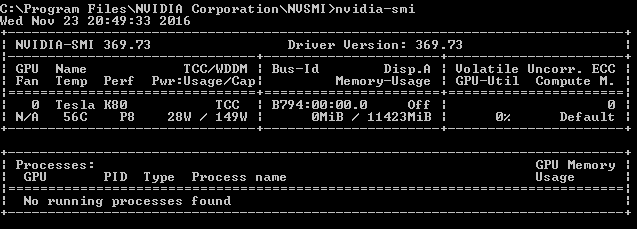
RDMA ağ bağlantısı
RDMA ağ bağlantısı, aynı kullanılabilirlik kümesinde veya bir sanal makine ölçek kümesindeki tek bir yerleştirme grubunda dağıtılan NC24r gibi RDMA özellikli N serisi VM'lerde etkinleştirilebilir. RDMA bağlantısını etkinleştiren Windows ağ cihazı sürücülerini yüklemek için HpcVmDrivers uzantısı eklenmelidir. VM uzantısını RDMA özellikli bir N serisi VM'ye eklemek için Azure Resource Manager için Azure PowerShell cmdlet'lerini kullanın.
Batı ABD bölgesindeki myVM adlı mevcut RDMA özellikli bir VM'ye en son sürüm 1.1 HpcVMDrivers uzantısını yüklemek için:
Set-AzVMExtension -ResourceGroupName "myResourceGroup" -Location "westus" -VMName "myVM" -ExtensionName "HpcVmDrivers" -Publisher "Microsoft.HpcCompute" -Type "HpcVmDrivers" -TypeHandlerVersion "1.1"
Daha fazla bilgi için bkz . Windows için sanal makine uzantıları ve özellikleri.
RDMA ağı, Microsoft MPI veya Intel MPI 5.x ile çalışan uygulamalar için İleti Geçirme Arabirimi (MPI) trafiğini destekler.
Sonraki adımlar
- NVIDIA Tesla GPU'ları için GPU hızlandırmalı uygulamalar oluşturan geliştiriciler, en son CUDA Araç Seti'ni de indirip yükleyebilir. Daha fazla bilgi için bkz . CUDA Yükleme Kılavuzu.